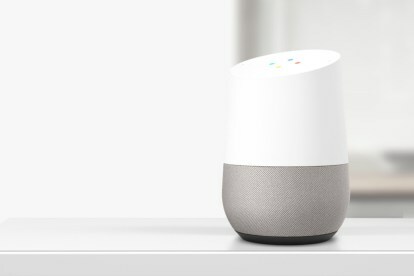
Postavljanje više korisnika na Google Home lakše je nego što mislite, ali nije sasvim očito. Sastavili smo korak-po-korak vodič koji će vas voditi kroz osnove.
Preporučeni videozapisi
Kako postaviti Google Home
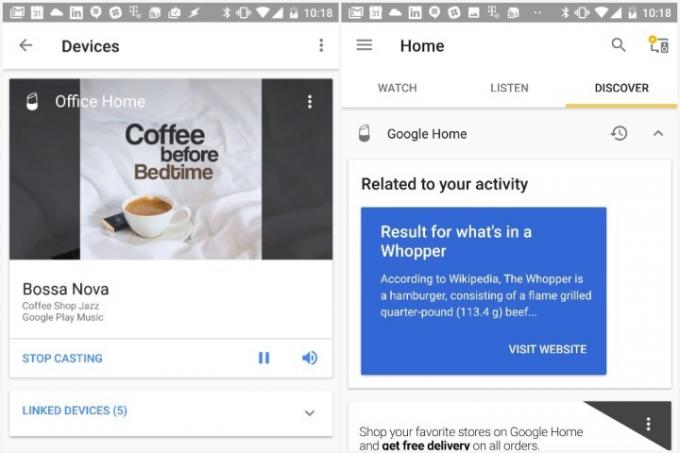
Ako ste već postavili svoj Google Home, možete prijeći na sljedeći odjeljak. Ako raspakirate potpuno novi
- Uključite svoj Google Home u utičnicu pomoću priloženog kabela.
- Preuzmite aplikaciju Google Home s Trgovina Google Play ili Appleov Trgovina aplikacijama, ovisno o tome imate li Android telefon ili iPhone.
- Provjerite jeste li povezani s kućnom Wi-Fi mrežom, a zatim se prijavite sa svojim Google računom (ili izradite novi)
- Dodirnite ikonu za postavljanje u gornjem desnom kutu, a zatim dodirnite Prijaviti se. Navedite svoje lokalne vremenske uvjete i postavke vremena putovanja na posao.
- Povežite svoje račune za strujanje glazbe tako da odete na glazba, muzika karticu u lijevom kliznom izborniku. Dodirnite Veza gumb ispod svake usluge koju želite autentificirati.
- Prilagodite Google Home dodirom na ikonu s tri retka u gornjem lijevom kutu i odabirom Više opcija iz padajućeg izbornika. Odavde možete promijeniti izvore vijesti uključene u "dnevni brifing", sažetak ažuriranja; povežite pametne kućanske aparate poput Philips Hue žarulja; i prijavite se na usluge kao što su Lyft i Uber.
- Promijenite svoje postavke putovanja na posao dodirom Osobne informacije, onda Lokacije doma i posla. Unesite svoju kućnu i uredsku adresu kako biste primali ažuriranja o prometu u stvarnom vremenu.
- Odabirom promijenite kako vas Google zove Osobne informacije, onda Nadimak.
Kako dodati više korisnika

Da biste postavili više računa, morat ćete koristiti aplikaciju Google Home.
- Nakon što instalirate aplikaciju Google Home, potražite karticu na kojoj piše Višekorisnički je dostupan. (Ako nemate, dodirnite ikonu u gornjem desnom kutu da biste vidjeli sve svoje povezane usluge.)
- Dodirnite Povežite svoj račun. Od tamo ćete naučiti Google asistenta da prepozna vaš glas ponavljanjem kratkih fraza kao što su "OK Google" i "Hej, Google."
- Ponovite onoliko puta koliko je potrebno. Možete dodati do šest različitih računa.
Sljedeći put kad kažete "Hej, Google", Google Home će analizirati vaše govorne obrasce kako bi potvrdio da ste to vi. Na zahtjev ćete dobiti svoju glazbu, informacije o putovanju na posao, dnevni pregled i više. Da biste saznali više o tome kako ovo funkcionira, pročitajte naš post ovdje.
Povezano
- Američka vlada pokrenut će novi program kibernetičke sigurnosti za pametne kućne uređaje 2024
- Najbolji pametni kućni uređaji za 2023
- Kako postaviti svoju pametnu kuću za početnike
Preporuke urednika
- Najbolja pametna kućna tehnika za vaš studentski dom
- Najbolji Google Home savjeti, trikovi i uskršnja jaja
- Najbolji Amazon Alexa pametni zvučnici
- 9 najboljih proizvoda za pametnu kuću koji podržavaju Matter
- Najčešći problemi s Google Nest Mini i kako ih riješiti
Nadogradite svoj životni stilDigitalni trendovi pomažu čitateljima da prate brzi svijet tehnologije sa svim najnovijim vijestima, zabavnim recenzijama proizvoda, pronicljivim uvodnicima i jedinstvenim brzim pregledima.


